苹果电脑双系统,硬盘分区如何操作?双系统安装教程
发布于 作者:苏南大叔 来源:程序如此灵动~
话说,苏南大叔的mac air多年之后终于重装系统了。mac和win双系统都重装了。所以,得以有机会写这个苹果电脑的双系统经验文章。

本文中的苹果电脑是个mac air@256g硬盘,双系统一个是:mac@yosemite,另外一个是win10@1607。本文主要探讨硬盘分区的问题,那是个反转曲折的故事。
基础知识
苏南大叔几年前写过一篇文章,请先看这篇文章。
然后上述这篇文章中,并没有详细描述分区的问题。那么,在本文中,将对分区问题进行详细描述。
接下来,苏南大叔在这里先说几个常识性的操作:
mac电脑,双系统切换的操作,是在开机的时候,按住alt/option键。mac系统重装系统,是开机先按住花+R(或者:command+shift+R),进入恢复界面,然后大概耗时十分钟下载恢复系统。然后先格式化硬盘,再通过wifi下载mac系统安装(大概耗时一小时)。mac的双系统,重装win10的时候,是需要先在mac下面的bootcamp制作安装优盘,然后下载对应驱动的。如果您的系统里面是叫做“启动转换助理”,而不是叫做bootcamp助理的话,那么,您很可能不需要制作安装优盘。
mac无法合并分区
苏南大叔的电脑,以前就是双系统,所以,硬盘已经是分区分开的。因为,这一次打算调整分区大小。所以,决定先合并分区。所以进了mac的恢复模式。
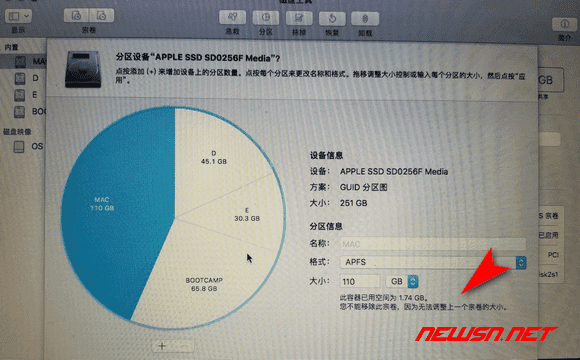
然而,却发现:该模式下的硬盘管理器,无法调整分区大小,任何操作都不行。提示信息是:
您无法移除此卷宗,因为无法调整上一个卷宗的大小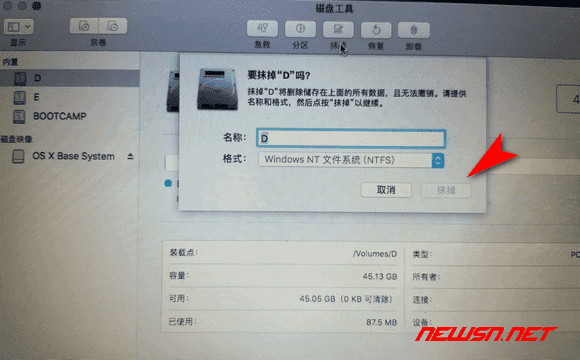
解决方案:
重启回mac系统安装界面。
划分mac分区并安装系统
在win10安装盘下,已经合并了所有分区,理论上来说,硬盘上已经没有任何程序了,mac和win系统都没有了。
进入mac网络恢复模式,经过漫长等待之后,mac从网络上下载好了新的恢复系统,进入了新的恢复界面。这个时候,硬盘管理器和原来的硬盘管理器不一样了。
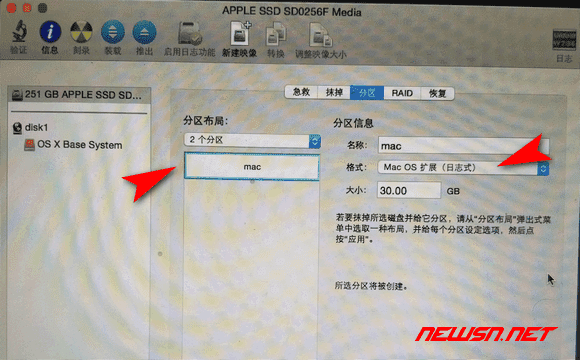
正常分区操作,mac留了30个G,剩下的都留给win系统了(此时一共就2个分区,一个mac一个win)。
安装完成的mac@yosemite有18个G,所以,30G的预留空间足够了。而这个mac air的日常定位就是win10,所以如此划分。
实践证明,这个分区方案不行。mac系统无法升级,也无法安装xcode select,空间不足。mac至少还需要20个G空间...
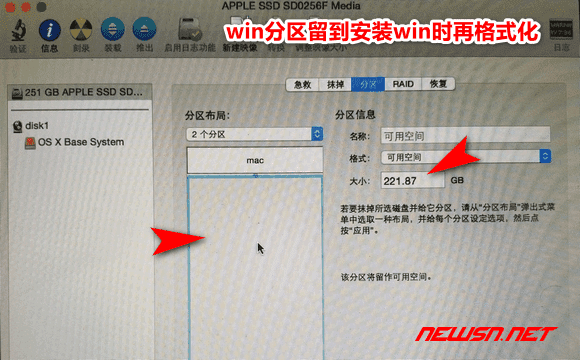
划分完之后,正常安装mac系统。
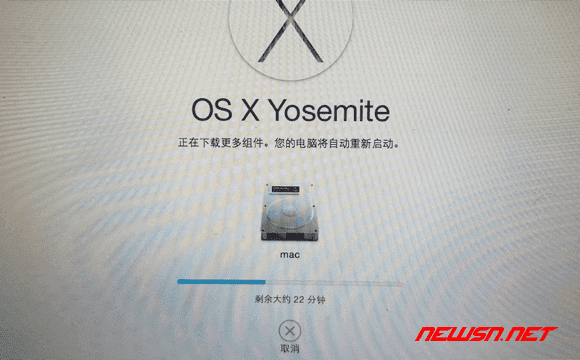
划分win分区并安装系统
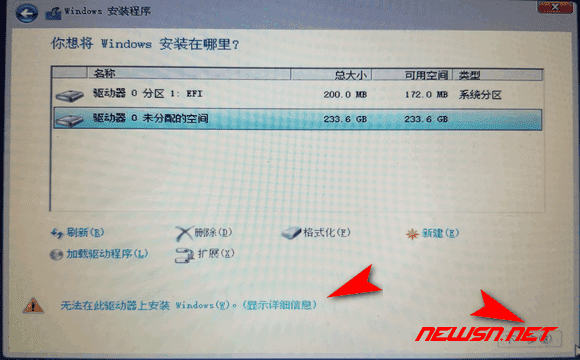
这个时候,进入到EFI boot下的win10安装界面。
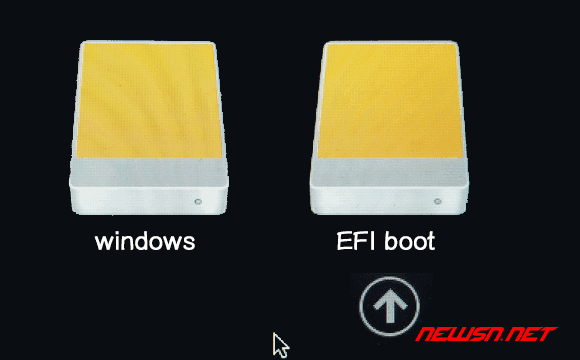
注意:U盘的两个盘符都可以进入win10安装界面,但是只有后面EFI Boot盘符,才可以正常安装。
给win的系统盘划分了105G,希望能够应付这些变态臃肿的编程软件。
- 以
visual studio为例,无论如何调整安装位置,它总是会疯狂的往系统盘里面塞东西。- 还有各种第三方库文件,
npm/node/R,甚至是android的sdk,都让人头大。
此时,硬盘里面生成了个619m的奇怪小分区,千万别乱动,会导致安装好的苹果系统直接消失。所以,自动生成的这些小分区,可能是存放着一些基础的硬盘信息的,别乱动,无视即可。
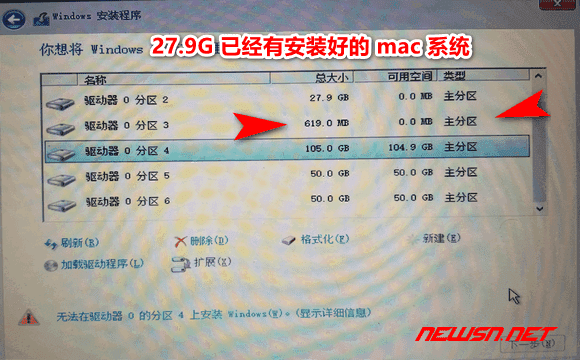
划分完分区之后,可以正常安装win10系统。
收尾
win10安装好之后,要做以下调整:
- 通过U盘里面的
bootcamp安装驱动,然后通过右下角托盘图标调整fn键及触摸板设置。 - 导入双系统时间错乱的注册表文件,具体参考:https://newsn.net/say/bootcamp-time-fix.html
- 取消开机音乐(可选),请参考:https://newsn.net/say/mac-startup-mute.html
相关链接
至此,苏南大叔的mac air安装双系统的事情,算是讲述的非常明白了,欢迎大家前来指正。
- 制作
win10安装盘:https://newsn.net/say/bootcamp.html - 硬盘如何分区格式化:https://newsn.net/say/bootcamp-disk.html
- 如何修正时间差问题:https://newsn.net/say/bootcamp-time-fix.html
win10找回bootcamp:https://newsn.net/say/win-bootcamp.html
总结
如果不考虑分区的事情的话,mac和win10系统的安装都是非常容易的。mac是网络安装,win10是开机选U盘安装,这里就不做额外描述了。另外,如果您的mac系统还是经常使用的话,也许通过安装parallels来安装win10,是更好的选择。
更多双系统故事,请参考苏南大叔的博客。
实打实大师大师大
学习下
34656
太感谢了,找了半天,楼主大神